教你用pdf在线转换器对文档格式进行转换
- 格式:docx
- 大小:503.55 KB
- 文档页数:3
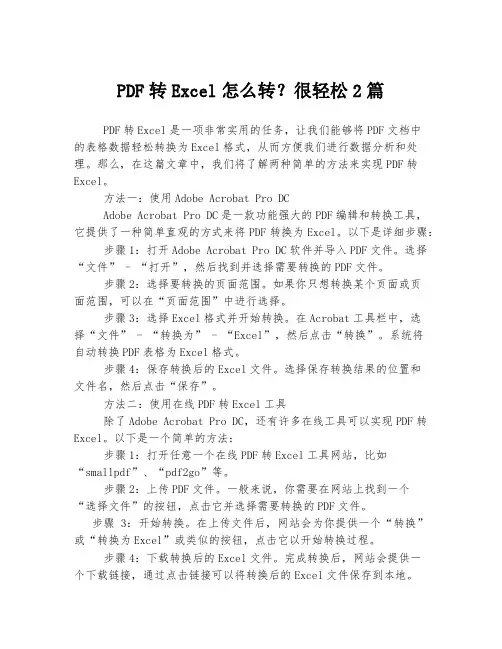
PDF转Excel怎么转?很轻松2篇PDF转Excel是一项非常实用的任务,让我们能够将PDF文档中的表格数据轻松转换为Excel格式,从而方便我们进行数据分析和处理。
那么,在这篇文章中,我们将了解两种简单的方法来实现PDF转Excel。
方法一:使用Adobe Acrobat Pro DCAdobe Acrobat Pro DC是一款功能强大的PDF编辑和转换工具,它提供了一种简单直观的方式来将PDF转换为Excel。
以下是详细步骤:步骤1:打开Adobe Acrobat Pro DC软件并导入PDF文件。
选择“文件” - “打开”,然后找到并选择需要转换的PDF文件。
步骤2:选择要转换的页面范围。
如果你只想转换某个页面或页面范围,可以在“页面范围”中进行选择。
步骤3:选择Excel格式并开始转换。
在Acrobat工具栏中,选择“文件” - “转换为” - “Excel”,然后点击“转换”。
系统将自动转换PDF表格为Excel格式。
步骤4:保存转换后的Excel文件。
选择保存转换结果的位置和文件名,然后点击“保存”。
方法二:使用在线PDF转Excel工具除了Adobe Acrobat Pro DC,还有许多在线工具可以实现PDF转Excel。
以下是一个简单的方法:步骤1:打开任意一个在线PDF转Excel工具网站,比如“smallpdf”、“pdf2go”等。
步骤2:上传PDF文件。
一般来说,你需要在网站上找到一个“选择文件”的按钮,点击它并选择需要转换的PDF文件。
步骤3:开始转换。
在上传文件后,网站会为你提供一个“转换”或“转换为Excel”或类似的按钮,点击它以开始转换过程。
步骤4:下载转换后的Excel文件。
完成转换后,网站会提供一个下载链接,通过点击链接可以将转换后的Excel文件保存到本地。
无论你选择哪种方法,PDF转Excel都不难完成。
你可以根据个人需求来选择适合自己的方法。
通过这些简单有效的方法,我们能够快速方便地将PDF中的表格数据转换为Excel格式,为后续的数据分析和处理工作提供了便利。

pdf转换成word转换器pdftools V10.01使用教程
由于保密性较好、跨平台等原因,很多单位都开始使用PDF文件。
但是pdf文件编辑起来不是太方便,我通常是将pdf转换成word之后再编辑的,在word中编辑要方便多了,然后再将编辑好的word转换成pdf 。
下面演示怎样使用pdf转换成word转换器pdftools V10.01工具,大家可以到pdf技术论坛上去下载。
第一步,下载工具集软件pdftools v10.01,并安装。
官网下载地址:/pdfsoft/1001/pdftools_setup.exe
第二步,选择PDF转Word面板,并选择相应的程序。
这里选择AnyBizSoft PDF转换器程序。
第三步,安装AnyBizSoft PDF转换器。
点击“安装步骤”按钮,可以观看详细安装步骤。
很简单的,照做就行了。
第四歩,打开转换程序(可以参考使用教程)。
选择word面板,通过“添加按钮”选择需要转换的pdf文件。
第五步,点击右下角的“开始转换”。
第六步,转换结束,通过链接打开word文件。
转换完成。
除了可以将pdf转换成word外,还能转换成excel、ppt等格式文件。
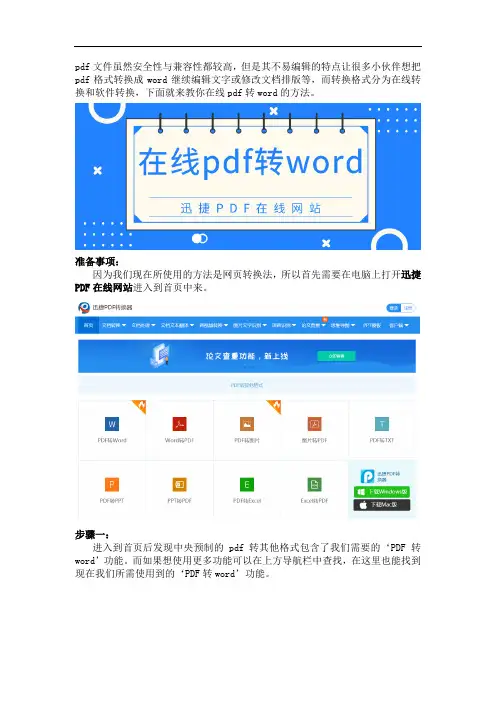
pdf文件虽然安全性与兼容性都较高,但是其不易编辑的特点让很多小伙伴想把pdf格式转换成word继续编辑文字或修改文档排版等,而转换格式分为在线转换和软件转换,下面就来教你在线pdf转word的方法。
准备事项:
因为我们现在所使用的方法是网页转换法,所以首先需要在电脑上打开迅捷PDF在线网站进入到首页中来。
步骤一:
进入到首页后发现中央预制的pdf转其他格式包含了我们需要的‘PDF转word’功能。
而如果想使用更多功能可以在上方导航栏中查找,在这里也能找到现在我们所需使用到的‘PDF转word’功能。
步骤二:
选择好功能后会进入到所选功能页,此时可以先在自定义设置转换中设置转换的页码和转换的格式。
小编在页码选择中根据需要选择转换指定页面的1-3页,而转换格式中‘docx’和‘doc’格式都是word的格式,也可以根据自行需要选择。
步骤三:
接着‘点击选择文件’根据随后出现的文件选择框添加好需要转换的单个或多个pdf文件。
步骤四:
添加好pdf文件后会网页会自动转换成所选择的word格式,之后你可以在缩略图下方的‘预览’选项中预览转换后的word文件,确认无误后点击‘立即下载’即可把文件保存到本地。
拓展:
在修改好转换的word文件后如果想重新转换成原有的pdf文件格式可以在功能栏中用‘word转PDF’功能对现有的格式进行转换。
这就是在线pdf转word的方法,使用时发现导航栏中有包括文档转换和文档处理等众多功能,要注意在选择所需功能时不要选错,不然有可能会进入到别的转换界面。
但是即使选错文档功能后也可以重新选择,希望以上转换方法可以帮助到你哦。
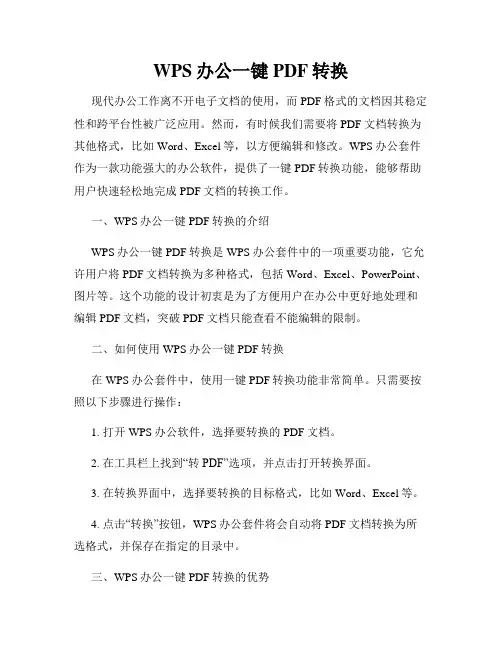
WPS办公一键PDF转换现代办公工作离不开电子文档的使用,而PDF格式的文档因其稳定性和跨平台性被广泛应用。
然而,有时候我们需要将PDF文档转换为其他格式,比如Word、Excel等,以方便编辑和修改。
WPS办公套件作为一款功能强大的办公软件,提供了一键PDF转换功能,能够帮助用户快速轻松地完成PDF文档的转换工作。
一、WPS办公一键PDF转换的介绍WPS办公一键PDF转换是WPS办公套件中的一项重要功能,它允许用户将PDF文档转换为多种格式,包括Word、Excel、PowerPoint、图片等。
这个功能的设计初衷是为了方便用户在办公中更好地处理和编辑PDF文档,突破PDF文档只能查看不能编辑的限制。
二、如何使用WPS办公一键PDF转换在WPS办公套件中,使用一键PDF转换功能非常简单。
只需要按照以下步骤进行操作:1. 打开WPS办公软件,选择要转换的PDF文档。
2. 在工具栏上找到“转PDF”选项,并点击打开转换界面。
3. 在转换界面中,选择要转换的目标格式,比如Word、Excel等。
4. 点击“转换”按钮,WPS办公套件将会自动将PDF文档转换为所选格式,并保存在指定的目录中。
三、WPS办公一键PDF转换的优势WPS办公一键PDF转换功能具有以下几个优势:1. 界面简洁直观:转换功能的界面设计简洁明了,用户可以轻松找到所需的操作选项。
2. 快速高效:WPS办公套件的一键PDF转换功能采用了先进的转换算法,能够在短时间内快速完成转换工作,提高工作效率。
3. 转换结果准确:WPS办公一键PDF转换功能能够保留原始PDF 文档的格式和排版,转换结果准确无误。
4. 多种格式选择:用户可以根据需求选择不同的转换格式,满足不同办公场景的要求。
四、WPS办公一键PDF转换的应用场景WPS办公一键PDF转换功能适用于各种办公场景,包括但不限于以下几个方面:1. 文档编辑:将PDF文档转换为Word格式,方便进行文本编辑和格式调整。
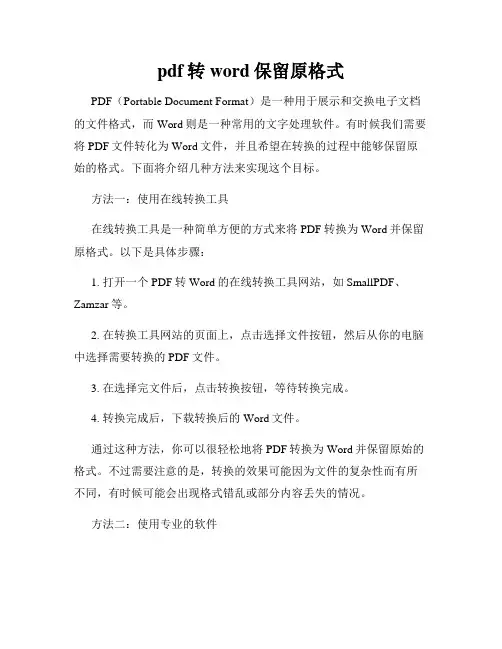
pdf转word保留原格式PDF(Portable Document Format)是一种用于展示和交换电子文档的文件格式,而Word则是一种常用的文字处理软件。
有时候我们需要将PDF文件转化为Word文件,并且希望在转换的过程中能够保留原始的格式。
下面将介绍几种方法来实现这个目标。
方法一:使用在线转换工具在线转换工具是一种简单方便的方式来将PDF转换为Word并保留原格式。
以下是具体步骤:1. 打开一个PDF转Word的在线转换工具网站,如SmallPDF、Zamzar等。
2. 在转换工具网站的页面上,点击选择文件按钮,然后从你的电脑中选择需要转换的PDF文件。
3. 在选择完文件后,点击转换按钮,等待转换完成。
4. 转换完成后,下载转换后的Word文件。
通过这种方法,你可以很轻松地将PDF转换为Word并保留原始的格式。
不过需要注意的是,转换的效果可能因为文件的复杂性而有所不同,有时候可能会出现格式错乱或部分内容丢失的情况。
方法二:使用专业的软件除了在线转换工具外,还有一些专业的软件可以帮助我们进行PDF到Word的转换,并且尽可能地保留原始的格式。
以下是其中一个比较受欢迎的软件:Adobe Acrobat Pro DC。
1. 首先,安装并打开Adobe Acrobat Pro DC软件。
2. 在软件的顶部菜单中,找到"文件"选项,点击"打开"来选择你需要转换的PDF文件。
3. 打开PDF文件后,在顶部菜单中点击"文件",然后选择"导出到",再选择"Microsoft Word"。
4. 在弹出的窗口中,选择一个存储路径,并设置文件名,然后点击"保存"。
5. 转换过程可能需要一些时间,等待转换完成后,你就可以在指定的存储路径下找到转换后的Word文件。
使用专业的软件进行转换通常能更好地保留原始的格式,但是这些软件通常需要额外的购买或订阅费用。

PDF转EXCEL怎么操作?一个在线网站分分钟解决
PDF转EXCEL怎么操作?经常使用办公软件的伙伴们都知道PDF文件是一种便携式的电子文档格式,可以逼真地展现原书的原貌,能让人感受阅读的质感,总体来说阅读效果很好,所以在日常生活中,我们会经常使用PDF文件,也会进行各种格式转换,比如把EXCEL文件转为PDF传输,但当需要修改EXCEL时,也会把文件转回来。
PDF转EXCEL怎么操作呢?其实很简单,小编通过迅捷PDF转换器在线网站来教你!
详细步骤
第一步:百度搜索“迅捷PDF转换器在线”,网站界面如下。
点击“PDF转EXCEL”。
第二步:界面跳转到“PDF转EXCEL”后,在状态栏的右边进行PDF文件的添加。
第三步:文件添加后,在文件下方对页面选择和转换的格式进行自定义选择,随后点击“开始转换”。
第四步:等待转换中,界面会出现转换状态,比如转换需要的时长,现在已经转换到什阶段等。
转换成功后,可以获取二维码在手机上下载查看或者直接下载在电脑进行查看,也可以直接预览效果和分享给别人。
好了,上面就是关于迅捷PDF转换器在线网站的PDF转EXCEL的使用教程了,步骤很简单,在线网站也很实用,里面还有各种功能,所以如果觉得这个网站还不错,就在百度上进行搜索并收藏吧!。
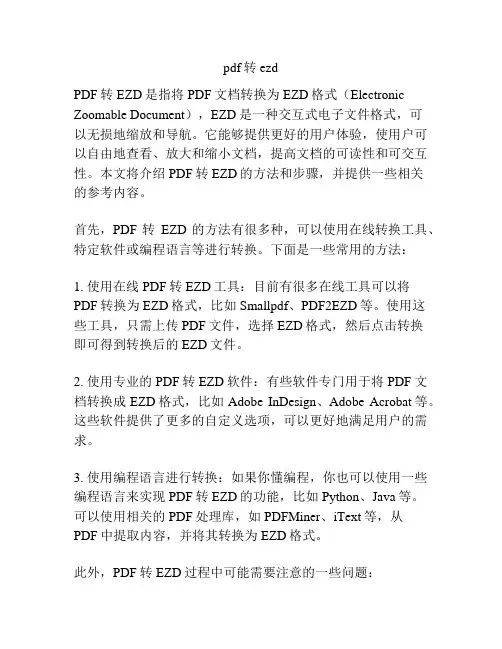
pdf转ezdPDF转EZD是指将PDF文档转换为EZD格式(Electronic Zoomable Document),EZD是一种交互式电子文件格式,可以无损地缩放和导航。
它能够提供更好的用户体验,使用户可以自由地查看、放大和缩小文档,提高文档的可读性和可交互性。
本文将介绍PDF转EZD的方法和步骤,并提供一些相关的参考内容。
首先,PDF转EZD的方法有很多种,可以使用在线转换工具、特定软件或编程语言等进行转换。
下面是一些常用的方法:1. 使用在线PDF转EZD工具:目前有很多在线工具可以将PDF转换为EZD格式,比如Smallpdf、PDF2EZD等。
使用这些工具,只需上传PDF文件,选择EZD格式,然后点击转换即可得到转换后的EZD文件。
2. 使用专业的PDF转EZD软件:有些软件专门用于将PDF文档转换成EZD格式,比如Adobe InDesign、Adobe Acrobat等。
这些软件提供了更多的自定义选项,可以更好地满足用户的需求。
3. 使用编程语言进行转换:如果你懂编程,你也可以使用一些编程语言来实现PDF转EZD的功能,比如Python、Java等。
可以使用相关的PDF处理库,如PDFMiner、iText等,从PDF中提取内容,并将其转换为EZD格式。
此外,PDF转EZD过程中可能需要注意的一些问题:1. 文字提取和布局:PDF文件中的文字布局可能与EZD格式要求的布局不一致,可能需要对文字进行重新排版和布局。
2. 图片和图形处理:图片和图形可能需要进行适当的缩放和调整,以适应不同的屏幕尺寸和分辨率。
3. 字体和颜色:在转换过程中,需要确保字体和颜色能够正确地显示和呈现,以保持文档的一致性和可读性。
以下是一些相关的参考内容,供你参考:1. "Electronic Annotation over PDF Documents for Learning", Rebecca T. Chen, Timothy Sohn, Nike Dattani, et al. 2006.该研究探讨了使用EZD格式进行电子注释和学习的可能性,并提出了一种基于EZD的电子注释系统。
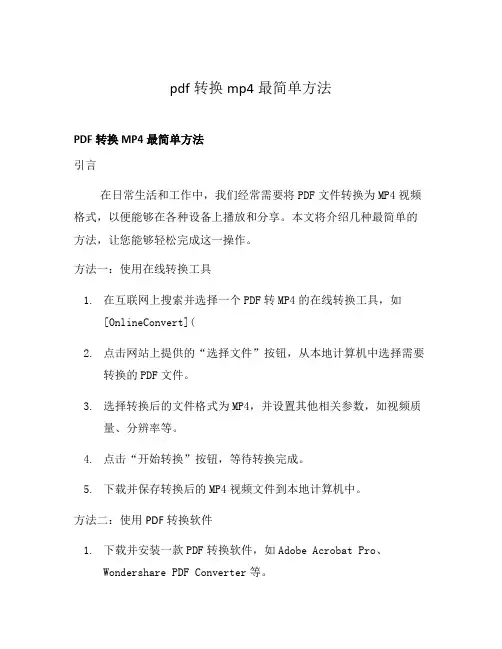
pdf转换mp4最简单方法PDF转换MP4最简单方法引言在日常生活和工作中,我们经常需要将PDF文件转换为MP4视频格式,以便能够在各种设备上播放和分享。
本文将介绍几种最简单的方法,让您能够轻松完成这一操作。
方法一:使用在线转换工具1.在互联网上搜索并选择一个PDF转MP4的在线转换工具,如[OnlineConvert](2.点击网站上提供的“选择文件”按钮,从本地计算机中选择需要转换的PDF文件。
3.选择转换后的文件格式为MP4,并设置其他相关参数,如视频质量、分辨率等。
4.点击“开始转换”按钮,等待转换完成。
5.下载并保存转换后的MP4视频文件到本地计算机中。
方法二:使用PDF转换软件1.下载并安装一款PDF转换软件,如Adobe Acrobat Pro、Wondershare PDF Converter等。
2.打开软件并导入需要转换的PDF文件。
3.选择输出格式为MP4,并设置其他相关参数,如视频编码、分辨率等。
4.点击“转换”按钮,等待软件完成转换过程。
5.保存转换后的MP4视频文件到本地计算机中。
方法三:使用视频编辑软件1.下载并安装一款视频编辑软件,如Adobe Premiere Pro、Wondershare Filmora等。
2.打开软件并创建一个新的项目。
3.将需要转换的PDF文件导入到软件中,将其添加到时间轴上。
4.对导入的PDF文件进行编辑,如添加转场效果、调整音频等。
5.导出并保存编辑后的视频文件为MP4格式。
方法四:使用屏幕录制工具1.下载并安装一款屏幕录制工具,如OBS Studio、Camtasia等。
2.打开PDF文件,并将其全屏显示。
3.启动屏幕录制工具,并设置录制区域为全屏或指定窗口。
4.开始录制屏幕,并翻页浏览PDF文件内容。
5.停止录制,并保存录制的视频文件为MP4格式。
方法五:使用PDF转换插件1.下载并安装一款支持PDF转换的浏览器插件,如Adobe AcrobatChrome插件、pdf2mp4插件等。

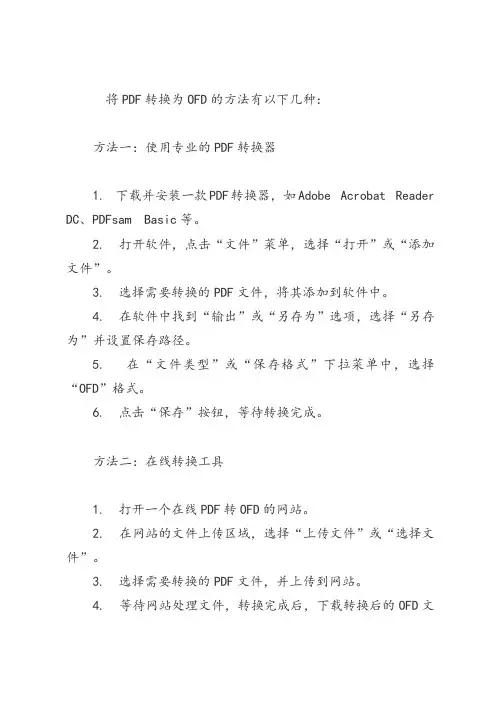
将PDF转换为OFD的方法有以下几种:
方法一:使用专业的PDF转换器
1. 下载并安装一款PDF转换器,如Adobe Acrobat Reader DC、PDFsam Basic等。
2. 打开软件,点击“文件”菜单,选择“打开”或“添加文件”。
3. 选择需要转换的PDF文件,将其添加到软件中。
4. 在软件中找到“输出”或“另存为”选项,选择“另存为”并设置保存路径。
5. 在“文件类型”或“保存格式”下拉菜单中,选择“OFD”格式。
6. 点击“保存”按钮,等待转换完成。
方法二:在线转换工具
1. 打开一个在线PDF转OFD的网站。
2. 在网站的文件上传区域,选择“上传文件”或“选择文件”。
3. 选择需要转换的PDF文件,并上传到网站。
4. 等待网站处理文件,转换完成后,下载转换后的OFD文
件。
方法三:使用操作系统内置的转换功能(仅限Windows)
1. 打开Windows资源管理器,找到需要转换的PDF文件。
2. 右键点击PDF文件,选择“发送到”>“打印机”。
3. 在打印机设置中,选择“另存为PDF”或“保存为PDF”选项。
4. 在“保存类型”或“文件格式”下拉菜单中,选择“OFD”格式。
5. 点击“确定”按钮,等待转换完成。
请注意,以上方法适用于Windows、macOS和Linux等操作系统。
根据您的需求和操作系统,可以选择合适的方法进行PDF 到OFD的转换。
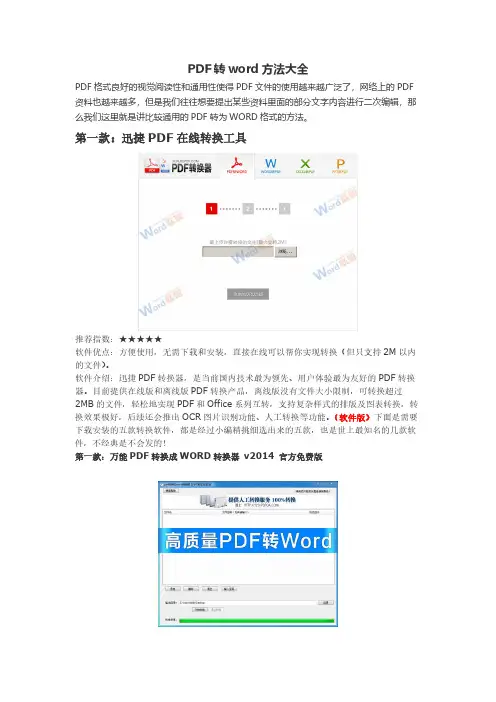
PDF转word方法大全PDF格式良好的视觉阅读性和通用性使得PDF文件的使用越来越广泛了,网络上的PDF 资料也越来越多,但是我们往往想要提出某些资料里面的部分文字内容进行二次编辑,那么我们这里就是讲比较通用的PDF转为WORD格式的方法。
第一款:迅捷PDF在线转换工具推荐指数:★★★★★软件优点:方便使用,无需下载和安装,直接在线可以帮你实现转换(但只支持2M以内的文件)。
软件介绍:迅捷PDF转换器,是当前国内技术最为领先、用户体验最为友好的PDF转换器。
目前提供在线版和离线版PDF转换产品,离线版没有文件大小限制,可转换超过2MB的文件,轻松地实现PDF和Office系列互转,支持复杂样式的排版及图表转换,转换效果极好,后续还会推出OCR图片识别功能、人工转换等功能。
(软件版)下面是需要下载安装的五款转换软件,都是经过小编精挑细选出来的五款,也是世上最知名的几款软件,不经典是不会发的!第一款:万能PDF转换成WORD转换器v2014 官方免费版软件大小:16MB推荐指数:★★★★★软件优点:这是一款高质量的PDF转换成WORD转换器,可以很好的转换原来pdf文档中的文字、图片、表格、超链接、布局,使其转换成的word文档排版与原有文档一样。
软件介绍:万能PDF转换成WORD转换器v2014 官方免费版是一款专业的pdf转word格式转换软件,功能强大、操作简单,你只需把PDF文件添加到软件中,然后点“转换”即可完成转换。
它能快速准确的将您PDF文档中的文字及图片提取出来,转换保存成Word格式,转换后的文档可以再次编辑,并且支持批量转换,转换速度快,100页文档只要1分钟就可以转换完成。
第二款:AnyBizSoft PDF Converter转换器软件大小:11.51M推荐指数:★★★★★软件优点:体积小,功能强;不仅支持PDF转换成Word,还支持PDF转Excel、PPT、TXT、HTML等多种常用格式。
怎么把pdf文件转换成word格式这些免费方法可以帮到你有不少朋友想要把pdf转换成word格式文档,就下载安装了pdf格式转换工具。
可等到点击想要输出文件时,却发现该软件需要先注册激活后才能正常使用,非常扫兴!那么有没有什么方法是可以免费实现将pdf转换成word呢?今天我就和大家分享:免费把pdf转换成word格式文件的方法汇总。
方法一、复制粘贴1、推荐指数:★★★2、使用工具:轻快pdf阅读器3、适用情况:文件内容少,且多为文字内容。
4、具体的操作步骤如下所示:步骤1:首先你需要使用轻快pdf阅读器打开pdf文件,选中需要粘贴到word文档的文字内容,再右键点击“复制选定范围”功能选项。
步骤2:然后请新建一个word文档,并将刚刚复制的文字内容粘贴到word文档中。
为了方便查看,你还需稍微调整一下文字段落排版,确认无误后按下“保存”键即可。
5、注意事项:如果文章中有图片,你需要依次选中图片右键点击“复制图片”,再按照原文的排版位置将图片粘贴到word文档中。
方法二、通过文字识别技术提取文字内容1、推荐指数:★★★★2、使用工具:捷速ocr文字识别软件3、适用情况:捷速ocr文字识别软件可以支持识别pdf、图片、扫描件上的文字内容,并可将其提取出来保存为word文档。
4、具体的操作步骤如下所示:步骤1:首先你需要安装运行捷速ocr文字识别软件,点击“从pdf读文件”功能选项,并在弹出的对话框中添加pdf文件。
步骤2:顺利打开pdf文件后,请依次点击“识别——当前页面”功能选项按钮,软件就会自动识别pdf文件的图片及文字内容了。
步骤3:最后直接点击界面菜单上的“保存为word”功能选项按钮,就可以快速将识别出来的内容都提取出来并保存为word文档。
你无需手动调整段落格式,就可以将文章段落排版都原汁原味的保存下来。
5、注意事项:捷速ocr文字识别软件首次安装有3次免费试用的机会,之后你就需要注册激活后才能获取软件完整的功能操作了。
20款免费的在线PDF转换工具谨以此篇献给喜爱PDF文档的豆丁朋友。
本文所提及工具均提供链接地址,可下载后直接点击测试。
愿有你所爱。
之前介绍了7款免费的PDF转WORD的工具,主要是为你能够方便的复制剪切需要的文本或图象。
但PDF的特性就是容易携带和阅读,现在为你送上20款免费的在线PDF转换工具,包括PDF转换为其它格式或是相反,但他们都是在线的,那些懒得下载软件或是不方便下载软件的朋友。
只需要挑一个你喜欢的,保存到藏夹就OK了。
PDF Converter 免费在线PDF转换工具PDF Converter提供把Word、Excel转换为PDF文件或把PDF转换为Word、Excel 文件服务,转换格式支持MS Office文档、网页及矢量图片格式,支持Zip压缩包,支持直接输入URL地址或是上传文件,可通过Email附件的方式直接接收转换好的文件,支持中文。
PDFonline是一个专门提供PDF相关服务的网站。
包括:•All to PDF可以将Word、Excel、PPT、text、html、jpg等格式文件转换为PDF文件,比较方便。
•Doc2PDF Online在线的Doc转换PDF•PDF Service for iPhone使用iPhone的PDF文档在线转换服务•Web2PDF Online在你的网站或博客上添加一个PDF保存按钮,可以把你的当前页面保存成PDF文件•PDF to Word Online在线免费的PDF转换WORD服务HTML2PDF一个非常简单的在线工具,将HTML网页转换为PDF图象。
转换后的PDF图象可以下载或是发送到电子邮箱。
Adobe官方的PDF转换服务可以将多种格式的文件转换为PDF文件,需要免费注册,支持的格式包括文本格式:.txt、.rtf微软的格式:.doc、.ppt、.xls、.pub图片图形格式:.wpd、.dwg、.bmp、.gif、.jpg、.pcx、.pct、.pict、.png、.rle、.tif Adobe 的格式:.psd、.ps、.prn、.ai、.indd、.fm、.mif、.pm、.pm6、.p65、.pmd、.pmt、.eps转换后所得文件可以下载到本地,或是在浏览器中打开,或是通过电子邮件发送。
PDF文件相对不容易进行编辑是大家都知道的,那么对应的Word文件是非常好的一个文字的载体,也好编辑,那么有没有什么办法将PDF文件转换成Word 格式呢?其实是有的,那么今天就分享给大家怎么将PDF转换成Word吧,一起来学习一下。
方法一:工具转换推荐工具:迅捷PDF转换器操作步骤如下:第一步:首先双击打开PDF转换器,然后选择转换的功能,也就是PDF转换,PDF转Word功能了。
第二步:添加PDF文件到工具当中去,添加的方式可以是点击添加,也可以是拖拽添加,文件数量较多的情况下,建议是使用拖拽添加。
第三步:相关的PDF转word参数有转换效果和转换格式两个主要的选项,转换的页数和转换文件的保存位置,这些都根据自己的需求,去自行选择就好了。
第四步:上述步骤都完成之后就可以点击开始转换了,点击开始转换之后可以看到转换进度条在上涨,当进度条到达百分之百的时候,说明PDF转Word完成了。
方法二:在线转换推荐软件:迅捷在线PDF转换器操作步骤如下:第一步:找到并单击打开在线转换的网站,然后选择需要的操作功能,也就是【文档转换】-【PDF转换】-【PDF转Word】也可以是直接点击PDF转Word的按钮进入到操作页面。
第二步:进入到PDF转Word的操作页面之后先要进行PDF转Word的参数设置,根据需要去点击就可以了,如果PDF文件有密码的话,需要先解除密码。
第三步:添加PDF文件到页面当中去,添加之后随即开始PDF转Word的处理,等到提示可以下载文件到本地的时候,PDF转Word完成了。
那么上述就是怎么将PDF文件转换成Word格式的方法以及详细的操作步骤了,两种方法,两种大致相同的操作步骤,大家学会之后记得分享给身边的朋友哦,快去试试吧。
PDF转Word免费软件分享8款PDF转Word⼯具推荐PDF转Word软件介绍!想要将PDF格式的⽂件转换成Word⽂件其实并不难,只要将PDF⽂件复制到Word即可,但是这个转换⽅法也有缺点,就是转换速度⾮常慢。
那么怎么⾼效快速的将PDF⽂件转换为Word呢?PDF是现在很流⾏的电⼦⽂档格式,不过PDF有时并不能向Word那样编辑,毕竟这是⼀种带保护的电⼦⽂档格式,虽然有各种各样的PDF编辑器,如果你想把他转换为Word的话就⽅便多了,那么PDF怎么转换成Word,⼀般如果PDF⽂件⽐较⼩的话,可以直接复制到Word即可,但是此⽅法转换的⽐较慢,这个时候⼤家就需要PDF转换Word软件来实现,今天⼩编分享⼏款免费的PDF转Word软件吧!需要的朋友不要错过哦!如果⼤家的PDF⽂件不⼤,可以直接选择下⾯的两种快速的转换⽅法:PDF转word⽅法⼀:复制粘贴法PDF⽂档虽然⽆法直接编辑修改,但是可以直接打开复制粘贴呀!相信很多Word⼩⽩都只会【Ctrl+C/V】。
我们可以将⾥⾯⽂本全部复制到Word中,最后保存起来,PDF就转换成Word了~温馨提⽰:这种⽅法速度慢,⽽且复制粘进Word⽂档的内容排版或多或少有点问题,需要⼿动调整。
同时图⽚不能复制哦~PDF 转word⽅法⼆:打开⽅式为WordWord 也可以直接转换 PDF,但需要 Word 2013 及以上版本,我们选中想要转换的 PDF ⽂件,右击选择⽤ Word 2013或Word 2016 打开。
如果⼤家的PDF⽂件⽐较⼤,直接使⽤复制粘贴转换会⾮常慢,浪费很多时间,这个时候就需要⼤家借助PDF转换⽂件进⾏转换了。
PDF转换器⾮常多,怎么选择⼀款适合⾃⼰的PDF转换器呢?下⾯⼩编给⼤家分享⼏款免费的PDF转换软件:第⼀款、万彩办公⼤师(下载版)万彩办公⼤师OfficeBox v3.0.7 官⽅免费绿⾊版类型:办公软件⼤⼩:14.0MB语⾔:简体中⽂时间:2018-02-24查看详情万彩办公⼤师OfficeBox v3.0.7 官⽅免费安装版类型:办公软件⼤⼩:12.0MB语⾔:简体中⽂时间:2018-02-24查看详情功能介绍:集合了60多个实⽤办公⼯具为⼀体,⽽且完全免费PDF转换成Word、Excel、PPT、HTML;⾳视频格式之间的转换;图⽚格式转换与处理;OCR⽂字识别;屏幕录制等⾮常丰富的办公功能。
十款免费PDF转Word工具分享!许多朋友经常在工作中都会与PDF文件打交道,而PDF文件处理文字方面并没有Word方便,所以,许多朋友喜欢将PDF转成Word格式文件,在Word中进行编辑。
今天,易老师特意整理了十款免费好用的PDF转换工具分享给大家。
01PDF to DOCX完全免费的在线转换工具,不仅支持PDF转Word,还支持多种文件之间的转换,可批量转换,并且可以一键打包下载。
02白猫网页版白猫网页版功能非常好用,不仅支持普通的PDF转Word,该功能还集成了OCR 识别,可以将图片版或扫描版的PDF转换成Word,非常推荐使用!03诚华OCR诚华OCR分为免费版和收费版,免费转换支持10MB以内,付费转换则是1024MB,同样支持OCR功能。
04PDF派PDF派支持几十种PDF相关文件之间的转换,无限次使用,完全免费。
05iLovePDFiLovePDF免费用户每个文件大小限制在15MB,如若要OCR转换,则需付费升级成高级账户。
06lightpdflightpdf在线PDF转换工具集,拥有20多种PDF相关的转换功能,支持多国语言,免费用户单文件上限为5M。
07PDF CandyPDF Candy是一款集成了诸多PDF格式的在线转换器。
08CloudConvertCloudConver t 是一款非常知名的在线文件转换工具,它支持200多种文件格式的转换,免费用户每天最多可进行 25 次转换。
对于普通办公族来说已经够用了。
09convertioconver tio是一款超强大的在线转换工具,不仅支持各种文件之间的互转,还可以对音频、视频、图像、字体进行在线转换。
免费用户每天每个文件最大100 MB限制,每天可免费转10个文件,同时处理2个文件。
10aconvertaconver t同样是一款超强大的在线转换工具,支持的文件格式非常多。
音频、视频、图像、也都可以在线转换。
最主要是完全免费的。
PDF转换器的使用方法通常包括以下几个步骤:
1. 添加PDF文件:打开PDF转换器,点击“添加PDF文件”或类似的按钮,将需要转换的PDF文件添加到转换器中。
2. 选择输出格式:根据需要选择转换后的文件格式,例如PDF转Word、图片、Excel 等。
有些转换器还提供了保留原始版面或仅文本(无图像)的选项,以便根据需求选择转换后的内容样式。
3. 设置输出选项:如果需要,可以设置输出文件的相关选项,如页面范围、输出质量、是否合并文件等。
4. 开始转换:确认设置无误后,点击“转换”或“开始”按钮,转换器将开始处理文件。
5. 下载或保存文件:转换完成后,通常可以直接在转换器中下载转换后的文件,或者将其保存到云存储服务如Dropbox或Google Drive中。
此外,还有一些在线PDF转换工具,如I LOVE PDF,它们提供了丰富的免费在线转换功能,无需下载安装任何软件,直接在网页上操作即可完成PDF的转换工作。
pdf是我们常见的一种文档格式,pdf文件格式不管在Windows、unix还是mac os 操作系统中都是通用的,使得越来越多的人喜欢把手中的文档转换成pdf格式。
然而在之前也讲解过用工具去转换pdf的方法,那你知道如果使用pdf在线转换器去转换文档格式呢?感兴趣的小伙伴可以跟随小编一起转换文档格式哦!
转换准备:
首先确立好想要转换的文档格式,例如是想将cad转pdf、word转pdf还是将pdf转word、pdf转cad等。
其次确立好支持转换这个格式的迅捷pdf在线转换器等工具。
转换方法:
相应的转换准备做好后通过任意浏览器看到pdf在线转换器,这里有众多文档转换及文档处理方式,根据自己的需要进行选择即可。
例如要将pdf文档转换成word格式则在文档转换系列中选择对应的pdf转word功能。
接着网站会跳转至所选的pdf转word界面,这时我们要做的就是点击选择文件按钮把准备好的pdf文档导入到该转换页面中。
之后在下方设定好页码选择、转换模式和选择转换格式的相关转换参数,而后点击开始转换按钮把添加好的pdf文档根据参数转换成想要的word格式。
格式转换完毕后可以通过预览按钮提前查看文档转换效果,随后点击立即下载按钮即可保存转换好的word文档。
当然了,不同浏览器之间保存的形式和路径会有所区别需要根据实际情况而定。
上述就是pdf在线转换器的用法了,希望对你们有所帮助哟!。